
Sommario:
- Passaggio 1: Prerequisiti:
- Passaggio 2: Como Funciona e Comunicação Analógica Entre Dragonboard 410c E Linker Sprite Mezzanine
- Passaggio 3: Habilitando Interfaccia SPI Na Dragonboard 410c
- Fase 4: Biblioteca Libsoc
- Passaggio 5: installazione di Libsoc Na Dragonboard 410c
- Passaggio 6: Esempio: reostato scorrevole
- Autore John Day [email protected].
- Public 2024-01-30 10:00.
- Ultima modifica 2025-01-23 14:49.

Essa è pubblicata come obiettivo per mostrare i passaggi necessari per applicazioni analitiche di sviluppo utilizzando Dragonboard 410c e Linker Sprite Mezzanine.
Passaggio 1: Prerequisiti:
Os pré requisitos são:
Piattaforma di desenvolvimento (Obiettivo):
- Dragonboard 410c;
- Linker Sprite mezzanino;
- Linux Linaro basato su Debian 17.04.1;
- Immagine di avvio con abilitazione SPI;
- Biblioteca Libsoc.
Passaggio 2: Como Funciona e Comunicação Analógica Entre Dragonboard 410c E Linker Sprite Mezzanine
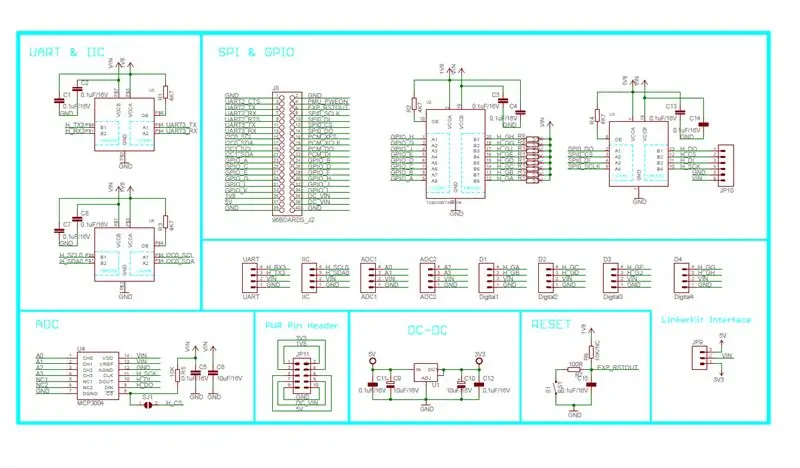
O Linker Sprite Mezzanine tem um chip ADC integrato per i moduli analogici può essere utilizzato su Dragonboard 410c.
Il chip ADC utilizzato é o MCP3004 e comunica con un Dragonboard 410c attraverso l'interfaccia SPI.
Passaggio 3: Habilitando Interfaccia SPI Na Dragonboard 410c
È possibile modificare una nuova immagine di avvio per Dragonboard 410c con abilitazione SPI, o utilizzare l'immagine di avvio essere compilata e con abilitazione SPI.
Come carne o immagine di avvio nd Dragonboard 410c?
Puoi ottenere l'immagine di avvio con l'abilitazione SPI, o il prossimo passo è carne questa immagine di avvio con Dragonboard 410c.
Fase 4: Biblioteca Libsoc
libsoc é una biblioteca que vamos usar para desenvolver aplicações analógicas na Dragonboard 410c con Linker Sprite Mezzanine.
Come dependências da biblioteca libsoc são:
- costruire-essenziale
- autoconf
- automake
- libtool-bin
- pkg-config
- python-dev
sudo apt-get install build-essential autoconf automake libtool-bin pkg-config python-dev
Pronto! Feito isso, temos o ambiente preparado para instalar a biblioteca libsoc.
Passaggio 5: installazione di Libsoc Na Dragonboard 410c
Seguem as etapas para instalar a biblioteca libsoc:
wget -c https://github.com/jackmitch/libsoc/archive/0.8.2.zipunzip 0.8.2.zip cd libsoc-0.8.2 autoreconf -i./configure --enable-python=2 --enable- board=dragonboard410c --with-board-configs make sudo make install sudo ldconfig /usr/local/lib sudo reboot
Passaggio 6: Esempio: reostato scorrevole

Considerando que o módulo Sliding Rheostat esteja plugado na porta ADC1 do Linker Sprite Mezzanine, siga os próximos passis para executar o código.
Codice:
#includere
#include #include #include #include #include #include #include #include #include #include "libsoc_spi.h" #include "libsoc_gpio.h" #include "libsoc_debug.h" #define GPIO_CS 18 static uint8_t tx[3], rx[3]; int main() { int valore_adc; gpio *gpio_cs; libsoc_set_debug(0); gpio_cs = libsoc_gpio_request(GPIO_CS, LS_SHARED); if(gpio_cs == NULL) { goto fail; } libsoc_gpio_set_direction(gpio_cs, OUTPUT); if(libsoc_gpio_get_direction(gpio_cs) != OUTPUT){ printf("Impossibile impostare la direzione su OUTPUT!\n"); andare a fallire; } spi *spi_dev = libsoc_spi_init(0, 0); if(!spi_dev){ printf("Impossibile ottenere il dispositivo spidev!\n"); restituisce EXIT_FAILURE; } libsoc_spi_set_mode(spi_dev, MODE_0); libsoc_spi_get_mode(spi_dev); libsoc_spi_set_speed(spi_dev, 10000); libsoc_spi_get_speed(spi_dev); libsoc_spi_set_bits_per_word(spi_dev, BITS_8); libsoc_spi_get_bits_per_word(spi_dev); tx[0] = 0x01; tx[1] = 0x80; tx[2] = 0x00; while(1) { libsoc_gpio_set_level(gpio_cs, HIGH); dormire(10); libsoc_gpio_set_level(gpio_cs, LOW); libsoc_spi_rw(spi_dev, tx, rx, 3); libsoc_gpio_set_level(gpio_cs, HIGH); adc_value = (rx[1]<<8)&0b1100000000; adc_value |= (rx[2]&0xff); printf("valore_adc:%d\n", valore_adc); dormire (1); } libero: libsoc_spi_free(spi_dev); fail: if(gpio_cs) { libsoc_gpio_free(gpio_cs); } restituisce EXIT_SUCCESS; }
Salve o código como: slide.c
Compila il codice:
gcc slide.c -o slide -lsoc
Esegui o progetto:
sudo./slide
Consigliato:
Vídeo Tutoriales De Tecnologías Creativas 02: ¡Experimentemos Con Señales Analógicas e Digitales!: 4 Steps

Vídeo Tutoriales De Tecnologías Creativas 02: ¡Experimentemos Con Señales Analógicas e Digitales!: In questo tutorial si apre la differenza tra segnali e componenti digitali e analogici su una placa Arduino Uno. Este ejercicio lo realizaremos mediante simulación y para ello utilizaremos Tinkercad Circuits (utilizando una cuenta gr
Desenvolvendo Aplicações Remotamente Para a Dragonboard 410c Usando IDE Eclipse: 17 passaggi

Desenvolvendo Aplicações Remotamente Para a Dragonboard 410c Usando IDE Eclipse: O objetivo deste documento é mostrar as etapas necessárias para configurar o ambiente de desenvolvimento, de modo que o HostPC (Computador / Notebook), através do IDE Eclipse compile os códigos ed exporte para o Alvo (Drag
Vision 4all - Sistema Visão Assistida Para Deficientes Visuais Usando OpenCV, Dragonboard 410c E Aplicativo Android: 6 Passaggi

Vision 4all - Sistema Visão Assistida Para Deficientes Visuais Usando OpenCV, Dragonboard 410c E Aplicativo Android: DESCRIÇÃOO intuito do projeto é dar autonomia para deficientes visuais se locomoverem em ambientes indoor como casas ou shopping centres e aeroportos.A locomoção em ambientes já mapeados pode ou não s
Comunicação Serial Com a Dragonboard 410c Usando Mezzanine 96boards Sensors: 7 Steps

Comunicação Serial Com a Dragonboard 410c Usando Mezzanine 96boards Sensors: O objetivo desse tutorial é mostrar as etapas necessárias para configurar o ambiente de desenvolvimento, de modo que seja possível comunicar com a Dragonboard 410c através de um computador / notebook usando comunica&ccedi
Sensore Ultrassônico HC-SR04, Dragonboard 410c E Link Sprite: 3 passaggi

Sensor Ultrassônico HC-SR04, Dragonboard 410c E Link Sprite: Esse projeto visa desenvolver um código na languagegem python per ottenere informazioni sulla distanza di un sensore ultrassônico HC-SR04, che posteriormente se ne usa per un problema di memoria Para isso, foi utilizada a p
